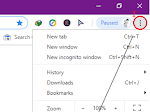Jika Anda mendapati diri Anda tidak sabar menunggu komputer Anda untuk memulai setiap kali Anda menyalakannya, Anda tidak sendirian. Startup Windows 10 terkadang bisa lamban, membuat Anda frustrasi dan membuang-buang waktu yang berharga. Kabar baiknya adalah ada cara yang dapat membantu mempercepat startup Windows 10 Anda untuk mengurangi waktu booting secara signifikan.
Dalam postingan blog ini, kami akan mengeksplorasi cara efektif yang dijamin memberi komputer Anda dorongan kinerja yang sangat dibutuhkan. Dari mengoptimalkan program startup, menonaktifkan layanan yang tidak perlu, hingga membersihkan hard drive, dan memperbarui driver. Cara ini akan membantu Anda mengaktifkan komputer, sehingga berjalan lebih cepat daripada sebelumnya. Maka ucapkanlah selamat tinggal pada waktu booting lama yang membosankan, dan menyapa pengalaman komputasi yang lebih efisien dan produktif.
1. Nonaktifkan program startup yang tidak perlu
Salah satu cara paling efektif untuk mempercepat startup Windows 10 Anda dan mengurangi waktu booting adalah dengan menonaktifkan program startup yang tidak perlu. Ketika Anda menghidupkan komputer Anda, banyak program diatur untuk memulai secara otomatis, yang secara signifikan dapat memperlambat proses booting. Dengan menonaktifkan program startup yang tidak perlu ini, Anda dapat mempercepat startup komputer Anda dan meningkatkan kinerjanya secara keseluruhan. Untuk menonaktifkannya:
Buka Task Manager dengan mengklik kanan pada taskbar dan memilih "Task Manager" dari menu. Setelah Task Manager terbuka, pilih tab "Startup". Di sini, Anda akan melihat daftar semua program yang diatur untuk memulai ketika komputer Anda melakukan booting. Tinjau daftar ini dengan cermat dan identifikasi program apa pun yang tidak penting untuk pengoperasian komputer Anda. Contoh program startup yang tidak perlu mungkin termasuk aplikasi obrolan, pemutar media, atau manajer pembaruan perangkat lunak.
Perlu diingat bahwa menonaktifkan program tertentu dari startup tidak berarti Anda menghapus instalannya sepenuhnya, itu hanya berarti mereka tidak akan secara otomatis diluncurkan ketika Anda menghidupkan komputer Anda. Untuk menonaktifkan program startup, klik kanan padanya dan pilih "Nonaktifkan" dari menu drop-down. Ulangi proses ini untuk semua program yang tidak perlu yang telah Anda identifikasi. Setelah Anda selesai menonaktifkan program startup yang tidak perlu, tutup Task Manager.
Sekarang, ketika Anda me-restart komputer Anda, Anda akan melihat peningkatan yang signifikan dalam waktu booting. Komputer Anda tidak akan lagi dibebani dengan program yang tidak perlu yang mencoba diluncurkan secara bersamaan, memungkinkannya memulai lebih cepat dan lebih efisien. Dengan meluangkan waktu untuk menonaktifkan program startup yang tidak perlu, Anda dapat mengoptimalkan startup Windows 10 Anda dan menikmati pengalaman komputasi yang lebih lancar dan lebih efisien.
2. Bersihkan hard drive Anda
Salah satu cara paling efektif untuk mempercepat startup Windows 10 Anda dan mengurangi waktu booting adalah dengan membersihkan hard drive. Seiring waktu, hard drive dapat menjadi berantakan dengan file yang tidak perlu, data sementara, dan aplikasi yang tidak digunakan, yang semuanya dapat memperlambat kinerja sistem Anda. Dengan membersihkan hard drive secara teratur, Anda dapat mengosongkan ruang dan mengoptimalkan proses startup komputer Anda. Ada beberapa metode yang dapat Anda gunakan untuk membersihkan hard drive Anda. Salah satu opsi adalah menggunakan alat Pembersihan Disk Windows bawaan.
Alat ini memindai hard drive Anda untuk file yang tidak perlu dan memberi Anda daftar item yang dapat dihapus dengan aman. Ini dapat mencakup file sementara, cache sistem, dan file program yang diunduh. Cukup pilih file yang ingin Anda hapus dan biarkan alat melakukan sisanya. Metode lain adalah dengan menggunakan perangkat lunak pihak ketiga yang dirancang khusus untuk membersihkan hard drive Anda. Alat-alat ini sering memberikan opsi pembersihan yang lebih canggih dan dapat membantu Anda mengidentifikasi dan menghapus file yang lebih besar yang mungkin menghabiskan ruang berharga. Beberapa opsi populer termasuk CCleaner, Wise Disk Cleaner, dan CleanMyPC.
Ini juga merupakan ide yang baik untuk secara teratur meninjau dan menghapus aplikasi yang tidak terpakai atau tidak perlu dari komputer Anda. Aplikasi ini tidak hanya mengambil ruang berharga pada hard drive Anda, tetapi mereka mungkin juga memiliki proses latar belakang yang dapat memperlambat waktu startup komputer Anda. Dengan menghapus aplikasi ini, Anda dapat membebaskan sumber daya dan meningkatkan kinerja sistem Anda.
Selain membersihkan hard drive Anda, penting untuk mendefrag file Anda secara teratur. Defragmentasi membantu mengoptimalkan cara file disimpan di hard drive Anda, membuatnya lebih mudah diakses dan meningkatkan kecepatan keseluruhan sistem Anda. Anda dapat menggunakan alat Windows Disk Defragmenter bawaan atau memilih perangkat lunak pihak ketiga yang menawarkan opsi defragmentasi yang lebih canggih.
Dengan membersihkan hard drive Anda secara teratur, menghapus instalasi aplikasi yang tidak perlu, dan mendefragmentasi file Anda, Anda dapat secara signifikan mempercepat startup Windows 10 Anda dan mengurangi waktu booting. Luangkan waktu untuk melakukan tugas-tugas pemeliharaan ini secara teratur, dan Anda akan melihat peningkatan yang signifikan dalam kinerja komputer Anda.
3. Perbarui driver Anda
Memperbarui driver adalah langkah penting dalam mempercepat startup Windows 10 Anda dan mengurangi waktu booting. Driver adalah aplikasi perangkat lunak yang mengizinkan sistem operasi komputer Anda untuk berinteraksi dengan perangkat keras. Driver yang ketinggalan zaman dapat menyebabkan kinerja yang lambat dan bahkan masalah kompatibilitas. Untuk memperbarui driver, Anda dapat mulai dengan memeriksa pembaruan melalui Pembaruan Windows. Cukup buka menu Start, ketik "Windows Update", dan klik pada hasil yang sesuai. Dari sana, klik "Periksa pembaruan" dan biarkan Windows mencari pembaruan yang tersedia untuk sistem Anda.
Jika ada pembaruan driver yang ditemukan, pastikan untuk menginstalnya. Selain itu, Anda dapat mengunjungi situs web produsen perangkat keras Anda untuk mengunduh dan menginstal driver terbaru secara manual untuk perangkat spesifik Anda. Ini memastikan bahwa Anda memiliki driver terbaru yang dioptimalkan untuk kinerja dan stabilitas. Ingatlah untuk secara teratur memeriksa pembaruan driver, karena versi yang lebih baru dapat mengatasi masalah yang diketahui dan memberikan kinerja keseluruhan yang lebih baik untuk sistem Anda. Dengan menjaga driver Anda tetap up to date, Anda dapat mengoptimalkan startup Windows 10 Anda dan menikmati pengalaman booting yang lebih cepat dan lebih lancar.
4. Optimalkan sistem Anda untuk startup cepat
Salah satu pengalaman yang paling membuat frustrasi bagi pengguna Windows 10 adalah startup yang lambat dan waktu booting yang lama. Untungnya, ada beberapa cara dan optimasi yang dapat Anda terapkan untuk mempercepat startup Windows 10 Anda dan mengurangi waktu booting secara signifikan. Pertama, nonaktifkan program startup yang tidak perlu. Banyak aplikasi memiliki kebiasaan memulai secara otomatis dengan komputer Anda, menyebabkannya membutuhkan waktu lebih lama untuk booting.
Untuk menonaktifkan program yang tidak perlu ini, buka Task Manager dengan menekan Ctrl+Shift+Esc, buka tab Startup, dan nonaktifkan program apa pun yang tidak perlu Anda luncurkan saat startup. Selanjutnya, bersihkan sistem Anda dengan menghapus file dan program yang tidak perlu. Gunakan alat Disk Cleanup bawaan di Windows untuk menghapus file sementara, file sistem lama, dan kekacauan lainnya yang dapat memperlambat startup Anda. Selain itu, hapus instalan program apa pun yang tidak lagi Anda gunakan atau butuhkan, karena masih dapat memengaruhi kinerja startup sistem Anda.
Cara efektif lainnya adalah mengaktifkan Fast Startup. Fitur ini memungkinkan komputer Anda untuk menyimpan status sistem saat ini ke file hibernasi, yang menghasilkan waktu booting yang lebih cepat. Untuk mengaktifkan Fast Startup, buka Control Panel, klik Power Options, dan pilih "Choose what the power buttons do". Kemudian, klik "Ubah pengaturan yang saat ini tidak tersedia" dan centang kotak di sebelah "Aktifkan startup cepat". Selain itu, pastikan driver dan sistem operasi Anda mutakhir. Driver yang sudah ketinggalan zaman dapat menyebabkan masalah kompatibilitas dan memperlambat startup sistem Anda. Kunjungi situs web pabrikan untuk mengunduh dan menginstal driver terbaru untuk komponen perangkat keras Anda.
Demikian pula, perbarui sistem operasi Windows Anda secara teratur untuk memanfaatkan peningkatan kinerja dan perbaikan bug. Selain itu, pertimbangkan untuk menonaktifkan efek visual yang tidak perlu. Sementara Windows 10 menawarkan efek visual yang menarik, mereka dapat mengkonsumsi sumber daya sistem dan mempengaruhi waktu startup. Untuk menyesuaikan pengaturan ini, klik kanan pada tombol Start, pilih System, lalu klik "Advanced system settings". Di bawah bagian Kinerja, klik "Pengaturan" dan pilih opsi untuk "Sesuaikan untuk kinerja terbaik" atau nonaktifkan efek visual tertentu secara manual.
Cara bermanfaat lainnya adalah mengoptimalkan hard drive Anda atau beralih ke solid-state drive (SSD). Hard drive yang terfragmentasi atau gagal dapat memperlambat waktu booting Anda secara signifikan. Gunakan alat Windows Defragment dan Optimize Drives bawaan untuk mendefrag hard drive Anda atau pertimbangkan untuk meningkatkan ke SSD untuk waktu booting yang lebih cepat dan kinerja sistem secara keseluruhan. Selain itu, pastikan perangkat lunak antivirus Anda tidak menyebabkan penundaan yang tidak perlu selama startup. Beberapa program antivirus melakukan pemindaian ekstensif selama booting, yang secara signifikan dapat memperlambat proses. Sesuaikan pengaturan perangkat lunak antivirus Anda untuk mengecualikan pemindaian yang tidak perlu selama startup atau pertimbangkan untuk beralih ke solusi antivirus yang lebih ringan dan lebih efisien.
Terakhir, pertimbangkan untuk menonaktifkan layanan dan proses latar belakang yang tidak perlu. Windows 10 hadir dengan beberapa proses latar belakang yang mungkin tidak diperlukan untuk penggunaan sehari-hari. Anda dapat menonaktifkan proses ini dengan membuka Task Manager, membuka tab layanan, dan menonaktifkan layanan apa pun yang tidak Anda perlukan. Namun, berhati-hati dan teliti layanan sebelum menonaktifkannya untuk menghindari dampak negatif pada stabilitas atau fungsionalitas sistem.
Dengan menerapkan cara dan pengoptimalan yang telah terbukti ini, Anda dapat secara signifikan mempercepat startup Windows 10 Anda dan mengurangi waktu booting. Nikmati pengalaman komputasi yang lebih cepat dan lebih efisien dari saat Anda menyalakan komputer Anda.